안녕하세요. 오늘은 네이버를시작페이지로 바꾸기 방법에 대해서 소개해드리겠습니다. 연령대나 검색하는 키워드에 따라서 다르겠지만 네이버, 다음, 구글 검색 포털 사이트를 많이 이용하실텐데요. 여러가지 검색 사이트 중에서도 주로 익숙한 검색 포털 사이트 한 곳에서 많이 검색하실텐데요.
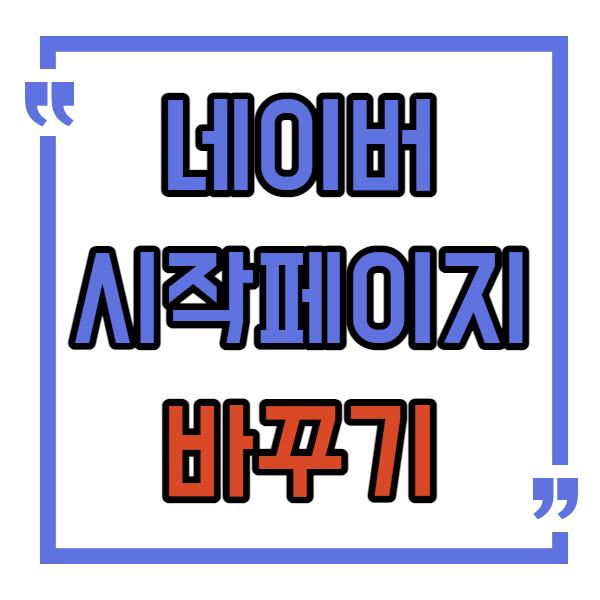
하지만 매번 주로 이용하는 검색 포털 사이트로 이동하는 것도 번거롭기도 하고 컴퓨터에 익숙하지 않으신 분들에게는 찾아서 이동하는 것 또한 어려울 수 있습니다. 그래서 주로 사용하는 검색 포털 사이트는 시작페이지로 설정해놓으면 편리한데요.
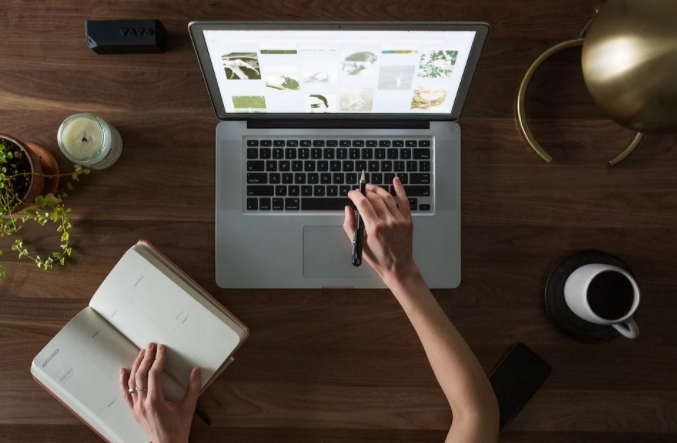


시작페이지를 설정하는 방법은 브라우저마다 다른데요. 오늘은 가장 많이 사용될 것이라고 생각되는 크롬, 엣지, 익스플로러 3가지 브라우저에서 시작페이지를 설정하는 방법을 알아보도록 하겠습니다. 컴퓨터에 익숙하지 않으신 분들도 쉽게 하실 수 있도록 소개해드리겠습니다.
네이버를시작페이지로 바꾸기 - 크롬
네이버를시작페이지로 바꾸기 첫번째로 소개해드릴 브라우저는 크롬 브라우저입니다. 현재 대부분의 사람들이 크롬 브라우저를 사용하실 것이라고 예상되는데요. 크롬에서 시작페이지를 설정하는 방법은 정말 간단합니다. 우선 크롬 브라우저를 실행해주시기 바랍니다.
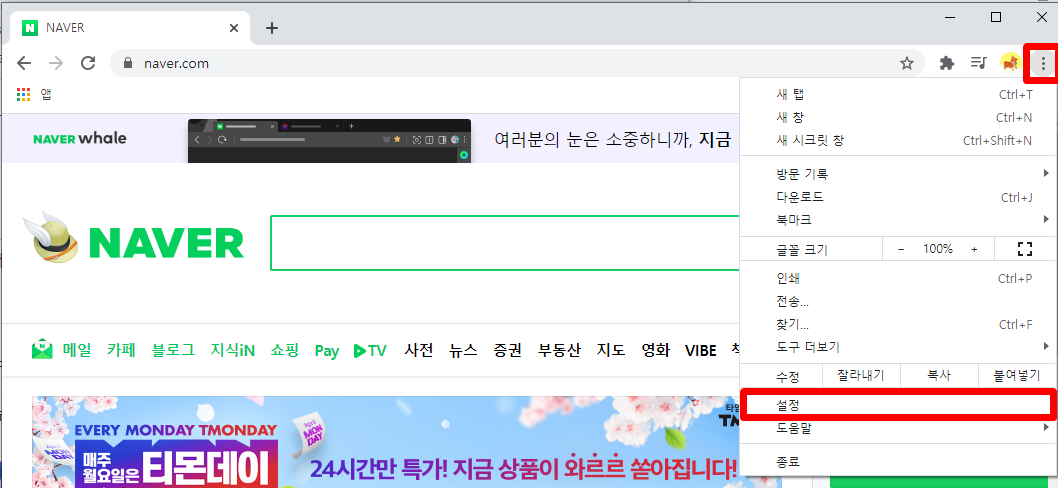
크롬 브라우저를 실행하시고 우선 네이버 사이트로 이동해주시기 바랍니다. 네이버 사이트로 이동하셨다면 크롬 브라우저에서 오른쪽 위 주소창 옆에 3개의 점으로 된 아이콘이 보이실텐데요. 이 아이콘을 클릭하셔서 메뉴를 펼쳐주시기 바랍니다. 여러가지 메뉴들 중에 설정 메뉴가 보이실텐데요. 이 설정 메뉴를 클릭해주시기 바랍니다.
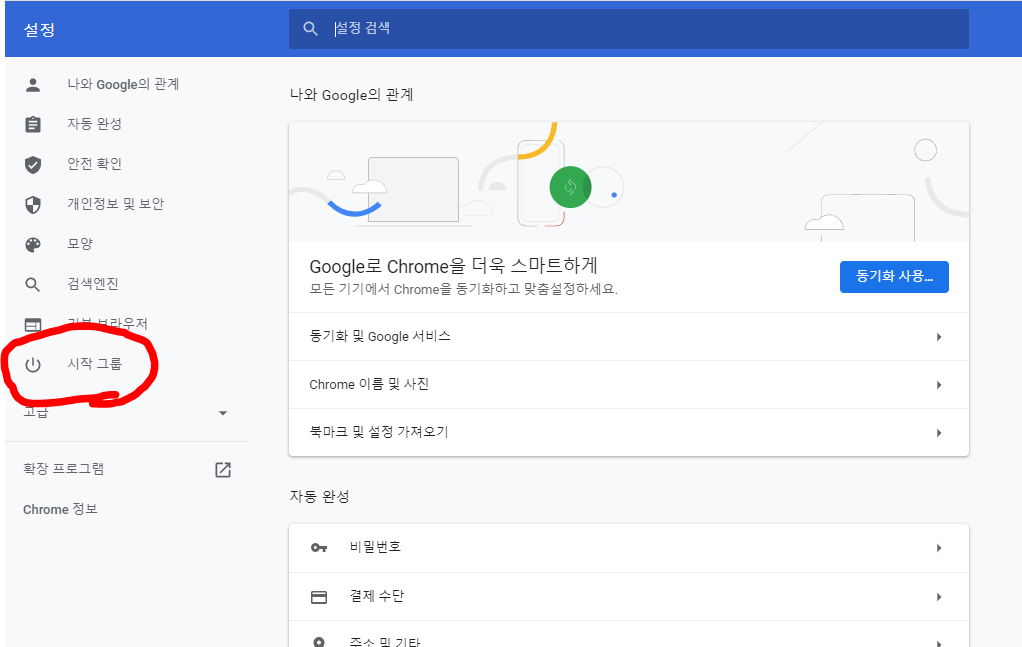
설정메뉴를 클릭하시면 위와 같이 크롬 설정 페이지로 이동되실텐데요. 이곳에서 크롬 브라우저 설정들을 변경하실 수 있습니다. 왼쪽에 보시면 여러가지 설정 메뉴들이 보이실텐데요. 설정 메뉴들 중에서 '시작그룹'을 클릭해주시기 바랍니다.
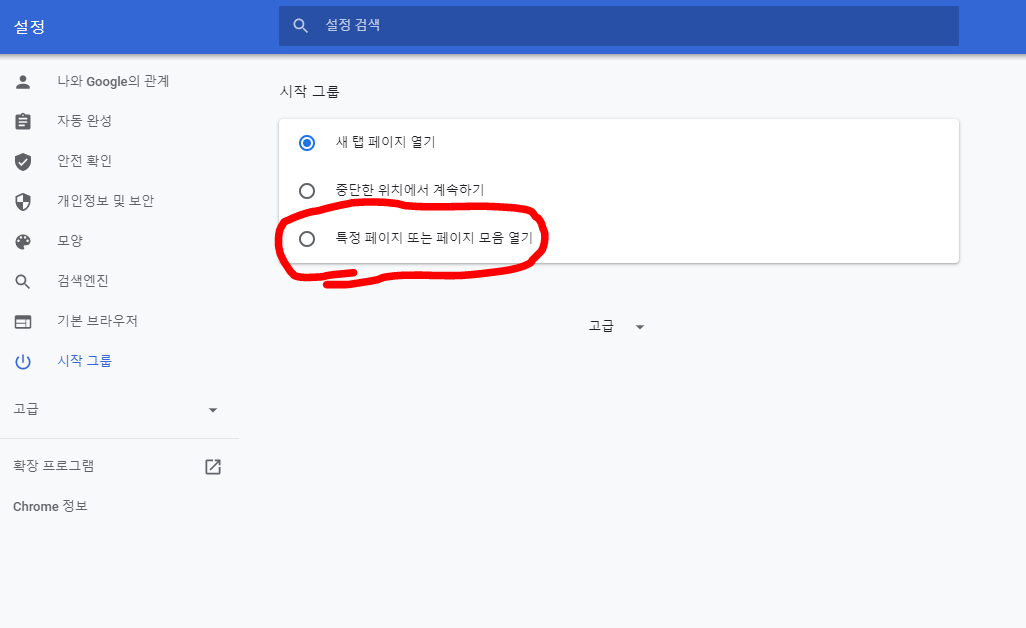

처음 시작그룹을 설정하셨다면 '새탭페이지 열기'로 설정되어 있으실텐데요. 이곳에서 3가지 선택사항 중에 '특정 페이지 또는 페이지 모음 열기'를 선택해주시기 바랍니다. 선택을 하시면 아래에 '현재 페이지 사용'이 보입니다. 현재 네이버 사이트에 있다면 바로 네이버 사이트가 추가될 것입니다.
현재 네이버로 이동되어 있지 않다면 '새 페이지 추가' 하셔서 직접 네이버 주소인 https://www.naver.com/ 입력하셔서 추가해주시기 바랍니다.
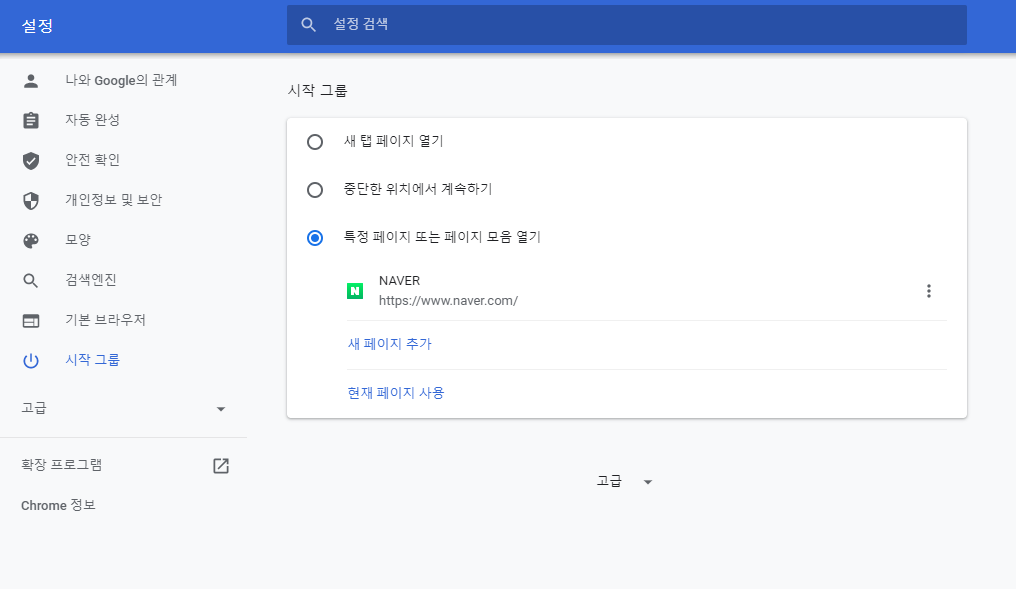
이렇게 시작그룹에 네이버가 추가되었다면 설정이 완료된 것입니다. 이제 크롬 브라우저를 실행할때마다 네이버 페이지가 자동으로 열리는 것을 확인하실 수 있습니다.
네이버를시작페이지로 바꾸기 - 익스플로러
크롬을 사용하기 이전에는 인터넷 익스플로러 브라우저를 굉장히 많이 사용했었는데요. 아직도 익스플로러에서만 지원되는 사이트가 남아있을 정도로 익스플로러 이용하시는 분들도 많을 것이라고 생각됩니다. 그렇다면 익스플로러에서 시작페이지 변경하는 방법을 알아보도록 하겠습니다.
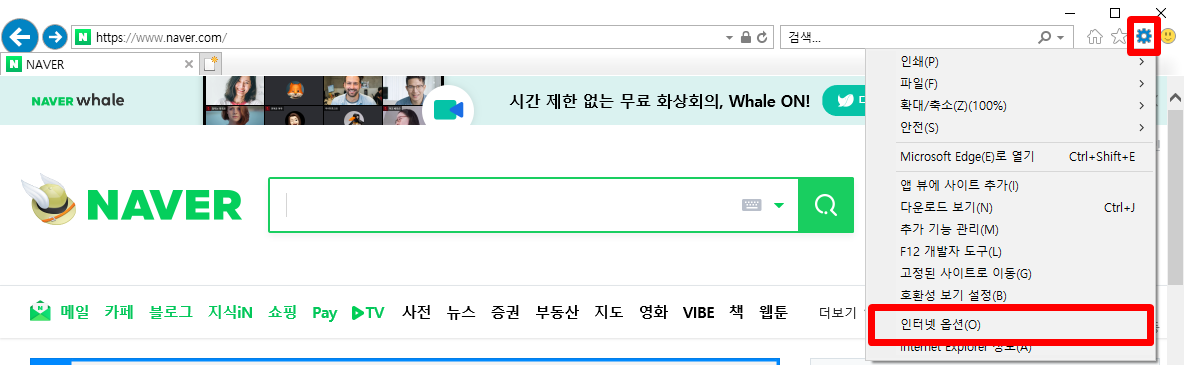
우선 인터넷 익스플로러 브라우저를 실행시켜주시기 바랍니다. 우선 인터넷 익스플로러에서 네이버로 이동해주시기 바랍니다. 주소창 오른쪽에 톱니바퀴 아이콘이 있는데요. 톱니바퀴 아이콘을 클릭하시면 브라우저의 메뉴가 펼쳐집니다. 이 중에서 '인터넷 옵션'을 클릭해주시기 바랍니다.
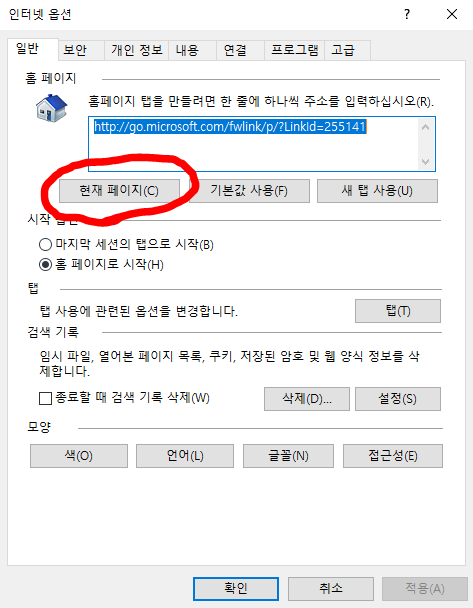
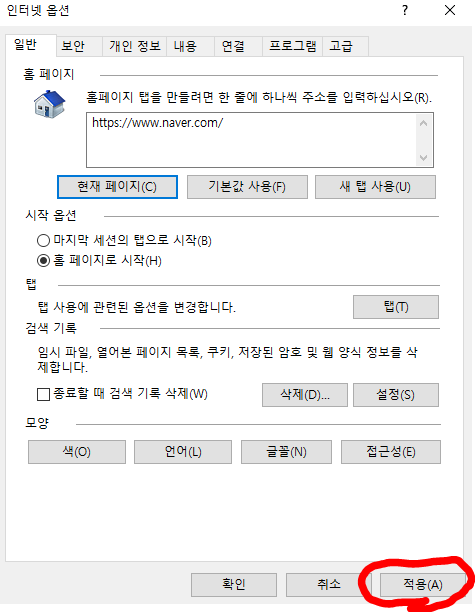
인터넷 옵션 메뉴를 클릭하시면 위와 같이 인터넷 옵션 화면이 보이실텐데요. 가장 위에 홈 페이지 설정하는 부분이 보입니다. 이곳에서 네이버로 이동된 상태에서 '현재 페이지'를 클릭하시면 자동으로 주소가 입력되는데요.
혹시 네이버로 이동이 안되신 상태라면 직접 네이버 주소를 입력해주시면 됩니다. 입력을 마치셨다면 오른쪽 아래에 '적용'하시고 '확인'을 클릭해주시기 바랍니다. 그러면 인터넷 익스플로러에서 정상적으로 네이버가 시작페이지로 설정된 것을 확인하실 수 있습니다.
네이버를시작페이지로 바꾸기 - 엣지
마지막으로 소개해드릴 브라우저는 엣지 브라우저입니다. 엣지 브라우저는 인터넷 익스플로러와 마찬가지로 마이크로소프트에서 만들어진 브라우저인데요. 인터넷 익스플로러보다 더 최신 버전의 브라우저로 윈도우를 설치하면 자동으로 설치되어 있습니다.

우선 엣지를 실행시켜주시고 마찬가지로 네이버로 이동해주시기 바랍니다. 네이버로 이동하셨다면 엣지 브라우저에서 주소창 오른쪽에 가로로된 점 세개의 아이콘이 보이실텐데요. 아이콘을 클릭하시고 펼쳐진 메뉴에서 '설정'을 클릭해주시기 바랍니다.


그러면 위와 같이 설정 페이지로 이동되실텐데요. 왼쪽에 보시면 다양한 설정 메뉴들이 보입니다. 그 중에 '시작할 때' 메뉴를 클릭해주시기 바랍니다.
'시작할 때' 메뉴에서 '특정 페이지 열기' 항목을 선택해주시고 '열린 탭 모두 사용'을 클릭해주시기 바랍니다. 마찬가지로 현재 네이버 사이트로 이동된 상태가 아니라면 '새 페이지 추가'를 클릭하셔서 네이버 주소를 입력해주시면 됩니다.

그러면 위와 같이 네이버가 추가되신 것을 보실 수 있는데요. 설정이 완료되었는데요. 이제 엣지 브라우저를 실행해보시면 첫 페이지로 네이버 사이트로 설정되신 것을 확인하실 수 있습니다.

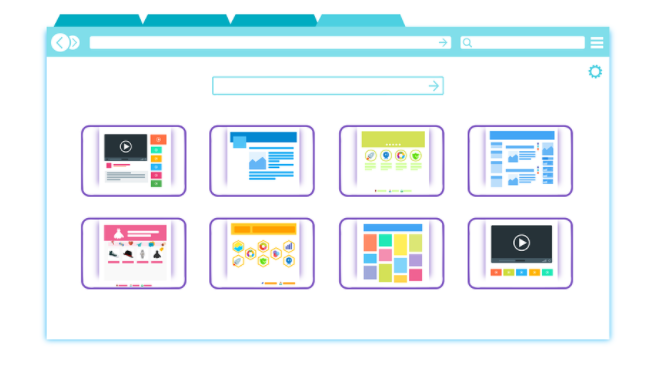

오늘은 3가지 브라우저에서 네이버를시작페이지로 바꾸기 방법에 대해서 알아보았는데요. 반드시 네이버 사이트가 아니어도 다른 사이트로 설정하고 싶으시다면 동일한 방법으로 설정하실 수 있습니다. 미리 설정을 해보시고 브라우저를 편리하게 이용해보시기 바랍니다. 이상으로 네이버를시작페이지로 바꾸기 3가지 포스팅을 마치도록 하겠습니다.
'IT > IT팁' 카테고리의 다른 글
| 갤럭시 a21s 스펙 가격 총정리 (0) | 2021.04.22 |
|---|---|
| 컴퓨터 화면 캡쳐하는 방법 3가지 (1) | 2021.04.21 |
| 지방세 세목별 과세증명서 인터넷발급 방법 (0) | 2021.04.19 |
| 국세완납증명서 인터넷발급 쉬워요 (0) | 2021.04.18 |
| 오캠 다운로드 받기 간단해요 (0) | 2021.04.17 |




댓글